FLVと言うファイルはYouTubeやニコニコ動画サイトによく使われていますので、これらのサイトからダウンロードした動画が常にFLVの形式になったいます。
もしサイトからダウンロードした動画をスマホにコピーしたら、どこでも面白い動画を鑑賞できますね。
ところで、スマホやiPodなどのデバイスではFLV動画ファイルを対応しないため、サイトからダウンロードしたFLV動画を直接にスマホで再生することは無理のようです。
一方で、スマホは自体なりにサポートするファイルがあります。例えば、MMSで音声、動画をメールで送信するために規定された3GPファイルはMP4をベースに作られた簡略版で、よくスマホに使用されています。
ですからFLVを多くのスマホがサポートする3PGに変換すれば、元のYouTubeやニコニコサイトからダウンロードしたFLV動画をスマホでも鑑賞できると思います。
FLV動画を3GPに変換するために、最も簡単な方法と言うなら、やはり専門の変換ソフトに任せるでしょう。ここで、専門ソフトを通じて、簡単にFLVを3GPに変換できる方法を紹介したいと思います。
FLVを3GPに変換
専門の変換ソフトとして、「VideoSolo 究極動画変換」は300種類以上の動画ファイルを相互転換ができるだけでなく、さらにiPod、iPhone、Samsung、Apple TV、Sharp、HTC、 Google、Sony、LGと他の携帯電話、タブレット、ゲーム機向けの変換も提供しますので、FLVを3GPに変換するのに、役に立つと思います。
ステップ1、「VideoSolo 究極動画変換」をダウンロード・インストール
下のアイコンで「VideoSolo 究極動画変換」をダウンロードしましょう。
ステップ2、ファイルの追加
「ファイルを追加」 ボタンで、ローカルから3GPに変換したいFLV動画追加します。
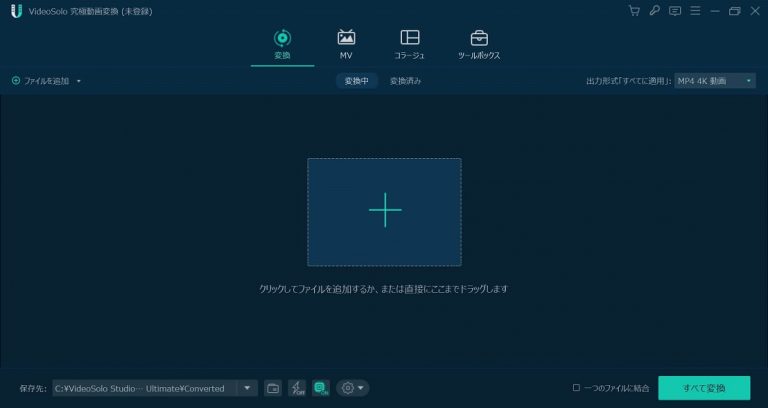
ステップ3、変換したい3GP形式の選択
「出力形式」 をクリックして、ポップアップで3GP形式を選択します。そして 「保存先」 で保存先を設定した後、 「すべて変換」 ボタンを押します。
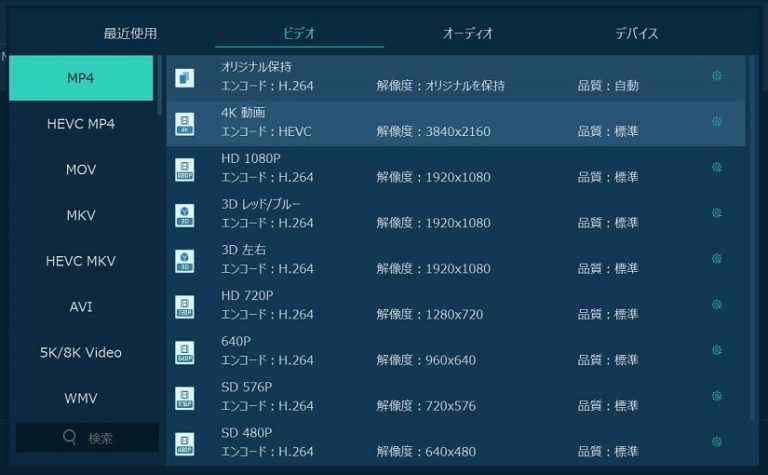
ステップ4、3GP形式への変換
すると、FLVから3PGへの変換が開始されます。変換が完成するまでお持ちください。
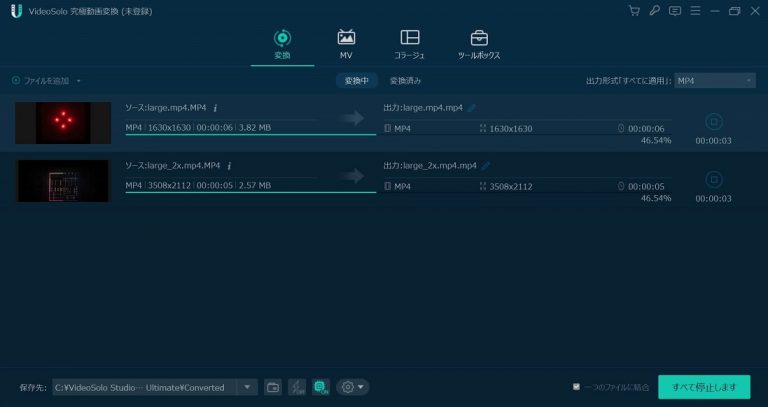
ご覧のように、「VideoSolo 究極動画変換」はたった4ステップで簡単にFLVを3GPに変換できました。画面が簡潔で迷惑広告やウイルスなどがいっさいなし、安全かつ迅速で動画を変換できます。動画を別の形式に変換したくて、なかなかいい方法を見つからずに困っている方々は是非この方法で試してください。

 wpDiscuz
wpDiscuz